硬盘能不能正常使用取决于硬盘引导分区,引导分区的作用是引导系统启动,云骑士装机大师如何分区的呢?接下来小编为大伙讲述云骑士系统硬盘分区方法内容,希望可以帮助到有需要的朋友。
云骑士装机大师如何分区?云骑士系统硬盘分区方法

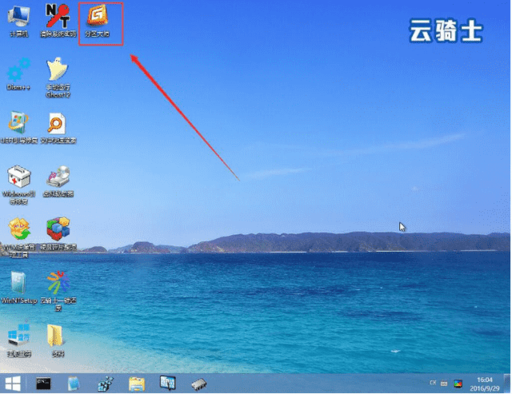
双击桌面上的“DiskGenius分区工具”,运行分区工具,打开如下:
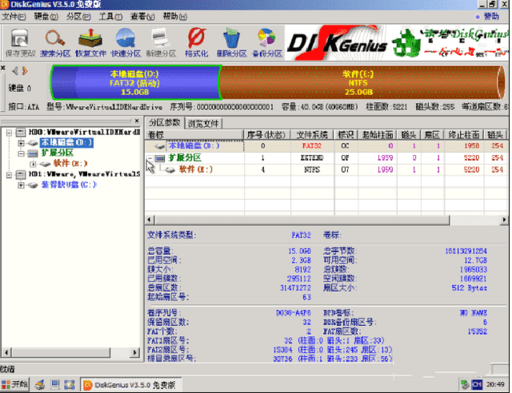
注意事项:
检查所需要分区的硬盘容量大小,以免误分其它硬盘.
查看所需要分区硬盘的位置,看清楚品牌容量.
选择需要分区的硬盘(左边空白区域内显示的磁盘),鼠标单击。然后点击“快速分区”按钮,界面如下:
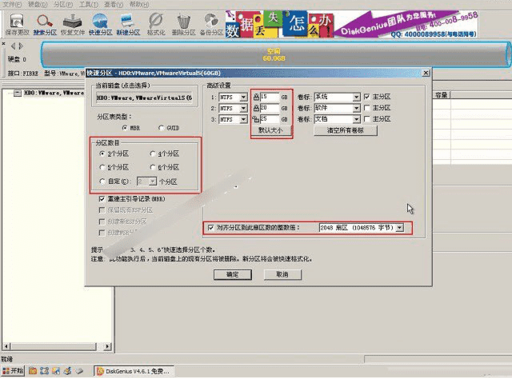
选择所需要分区的数目或手动选择硬盘分区数目,并“重建引导记录”保持不变,硬盘主分区默认不变,鼠标单击主分区容量大小区域,修改系统所在盘C盘容量(建议XP系统大于20G,window7系统大于30G)。修改分区数目的容量大小。并点击其它分区容量空白处,自动调整全部容量。
设置分区容量完毕,点击确定。然后硬盘自动格式化,分区就算完成了。
本文来自投稿,不代表闪电博客-科普知识-常识技巧网立场,如若转载,请注明出处http://www.tuosiweiyingxiao.cn/post/326977.html
免责声明:本文仅代表文章作者的个人观点,与本站无关。其原创性、真实性以及文中陈述文字和内容未经本站证实,对本文以及其中全部或者部分内容文字的真实性、完整性和原创性本站不作任何保证或承诺,请读者仅作参考,并自行核实相关内容。如有侵权联系删除邮箱1922629339@qq.com,我们将按你的要求删除










